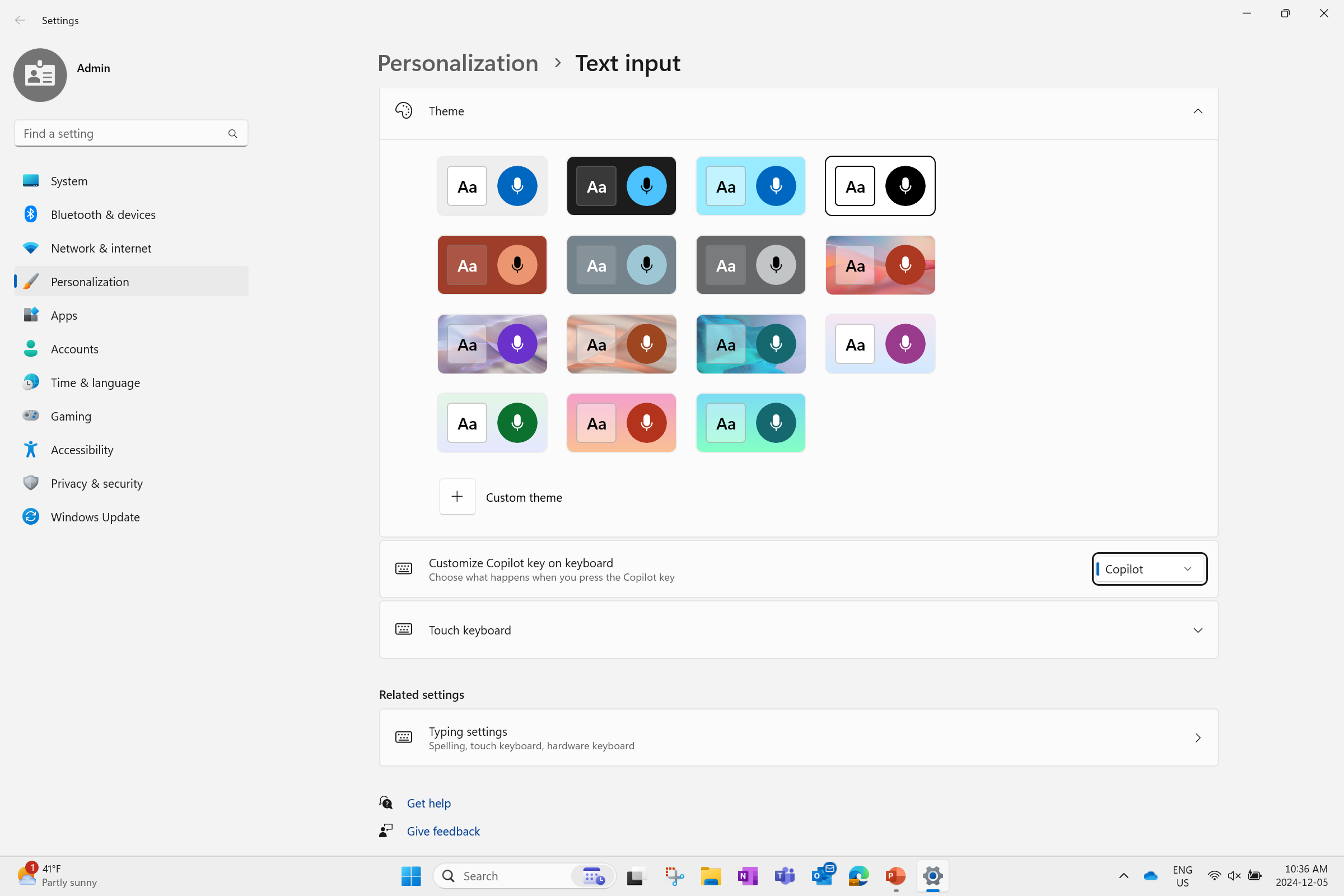Experiência atualizada do Windows e Microsoft 365 Copilot Chat
Procurando informações de consumidor? Consulte Bem-vindo ao Copilot no Windows. Está à procura de mais informações sobre Microsoft 365 Copilot Chat experiências? Veja Compreender as diferentes experiências de Microsoft 365 Copilot Chat.
Proteção de dados melhorada com proteção de dados empresariais
A experiência copilot no Windows está a ser alterada para melhorar a segurança de dados, a privacidade, a conformidade e simplificar a experiência do utilizador, para os utilizadores com sessão iniciada com uma conta escolar ou profissional Microsoft Entra. Microsoft 365 Copilot Chat está disponível sem custos adicionais e redireciona os utilizadores para uma nova interface simplificada concebida para o trabalho e educação. A proteção de dados empresariais (EDP) refere-se a controlos e compromissos, nos termos da Adenda à Proteção de Dados e dos Termos do Produto, que se aplicam aos dados dos clientes dos utilizadores de Microsoft 365 Copilot e Microsoft 365 Copilot Chat. Isto significa que a segurança, a privacidade, os controlos de conformidade e os compromissos disponíveis para Microsoft 365 Copilot serão alargados para Microsoft 365 Copilot Chat pedidos e respostas. Solicitações e respostas estão protegidas pelos mesmos termos e compromissos que são amplamente considerados fidedignos pelos nossos clientes. Esta é uma melhoria em relação à promessa anterior de proteção de dados comerciais (CDP). Esta atualização está a ser implementada agora. Para obter mais informações, veja as Microsoft 365 Copilot Chat atualizações e as FAQ sobre a proteção de dados empresariais.
Importante
Para simplificar a experiência do utilizador, estão a ser feitas atualizações aos pontos de entrada do Copilot no Windows para os utilizadores. Copilot no Windows (pré-visualização) serão removidos do Windows. A experiência irá variar ligeiramente consoante a sua organização já tenha optado por utilizar Copilot no Windows (pré-visualização) ou não.
Copilot no Windows (pré-visualização) não está ativado
Se a sua organização não tiver ativado Copilot no Windows (pré-visualização), as suas preferências existentes são respeitadas. Nem Microsoft 365 Copilot Chat nem a aplicação Microsoft 365 Copilot (anteriormente a aplicação Microsoft 365) estão afixadas na barra de tarefas. Para se prepararem para a eventual remoção da política de Copilot no Windows, os administradores devem definir opções de afixação no Centro de administração do Microsoft 365.
Observação
Embora não estejamos a afixar nenhuma aplicação à barra de tarefas por predefinição, as TI têm a capacidade de utilizar políticas para impor a afixação de aplicações preferencial.
Copilot no Windows (pré-visualização) está ativado
Se já tinha ativado Copilot no Windows (em pré-visualização) para a sua força de trabalho, queremos agradecer-lhe pelo seu entusiasmo. Para proporcionar a melhor experiência copilot para os seus utilizadores avançarem e suportarem uma maior eficiência e produtividade, não afixaremos automaticamente a aplicação Microsoft 365 Copilot à barra de tarefas no Windows. Em vez disso, garantimos que tem controlo sobre a forma como ativa a experiência Copilot na sua organização. O nosso foco continua em capacitar as TI para gerirem facilmente as experiências de IA e adotarem essas experiências a um ritmo que se adeque às suas necessidades organizacionais.
Se já tiver ativado Copilot no Windows (pré-visualização) e pretender que os seus utilizadores tenham acesso ininterrupto ao Copilot na barra de tarefas após a atualização , utilize as opções de configuração para afixar a aplicação Microsoft 365 Copilot à barra de tarefas, uma vez que Copilot no Windows ícone (pré-visualização) será removido da barra de tarefas.
Utilizadores que iniciam sessão em novos PCs com contas Microsoft Entra
Para os utilizadores que iniciam sessão em novos PCs com contas escolares ou profissionais, ocorre a seguinte experiência:
- A aplicação Microsoft 365 Copilot está afixada na barra de tarefas . Esta é a aplicação pré-instalada com o Windows e inclui acesso conveniente a aplicações do Office, como Word, PowerPoint, etc.
- Os utilizadores que têm a licença de Microsoft 365 Copilot Microsoft 365 Copilot Chat afixadas por predefinição na aplicação Microsoft 365 Copilot.
- Na aplicação Microsoft 365 Copilot, o ícone de Microsoft 365 Copilot Chat está situado junto ao botão base.
- Microsoft 365 Copilot Chat (
webchat de base) não é o mesmo que Microsoft 365 Copilot (webeworkâmbito), que é uma licença de suplemento separada. - Microsoft 365 Copilot Chat está disponível sem custos adicionais para clientes com uma conta Microsoft Entra. Microsoft 365 Copilot Chat é o ponto de entrada para Copilot no trabalho. Embora a experiência de chat copilot ajude os utilizadores a basear as suas conversações em dados Web, Microsoft 365 Copilot permite que os utilizadores incorporem dados Web e de trabalho aos quais têm acesso nas suas conversações ao alternar entre modos de trabalho e Web no Chat de Negócios.
- Microsoft 365 Copilot Chat (
- Para os utilizadores com a licença de Microsoft 365 Copilot, podem alternar entre as capacidades de chat baseadas na base da Web de Microsoft 365 Copilot Chat e as capacidades de chat no âmbito do trabalho do Microsoft 365 Copilot.
- Os clientes que não têm uma licença para Microsoft 365 Copilot são questionados se querem afixar Microsoft 365 Copilot Chat para garantir que têm acesso fácil ao Copilot. Para definir o comportamento predefinido, os administradores devem definir opções de afixação da barra de tarefas no Centro de administração do Microsoft 365.
- Se os administradores optarem por não afixar Copilot e indicarem que os utilizadores podem ser solicitados, ser-lhes-á pedido que afixem na aplicação Microsoft 365 Copilot, Outlook e Teams.
- Se os administradores optarem por não afixar Microsoft 365 Copilot Chat e indicar que os utilizadores não podem ser solicitados, Microsoft 365 Copilot Chat não estarão disponíveis através da aplicação Microsoft 365 Copilot, Outlook ou Teams. Os utilizadores têm acesso a Microsoft 365 Copilot Chat a partir de <www.microsoft.com/copilot>, a menos que esse URL seja bloqueado pelo administrador de TI.
- Se os administradores não fizerem nenhuma seleção, ser-lhes-á pedido que afixem Microsoft 365 Copilot Chat por si próprios para facilitar o acesso.
Quando é que isto vai acontecer?
A atualização para Microsoft 365 Copilot Chat para oferecer proteção de dados empresariais está a ser implementada agora. A mudança para Microsoft 365 Copilot Chat está para breve. As alterações serão implementadas em PCs geridos a partir da versão de pré-visualização não relacionada com segurança opcional de setembro de 2024 e a seguir com a atualização de segurança mensal de outubro de 2024 para todas as versões suportadas do Windows 11. Estas alterações serão aplicadas aos Windows 10 PCs no mês seguinte. Esta atualização está a substituir a experiência de Copilot no Windows atual.
A aplicação Copilot será ativada automaticamente depois de instalar as atualizações do Windows listadas acima se não tiver ativado anteriormente uma política de grupo para impedir a instalação do Copilot. A política appLocker está disponível para controlar esta experiência copilot antes de instalar estas atualizações do Windows mencionadas acima ou quaisquer atualizações subsequentes do Windows.
Tenha em atenção que a aplicação Copilot, que é uma experiência de consumidor, não suporta Microsoft Entra autenticação e os utilizadores que tentarem iniciar sessão na aplicação através de uma conta Microsoft Entra serão redirecionados para https://copilot.cloud.microsoft/ o respetivo browser predefinido. Para os utilizadores que efetuam a autenticação com uma conta Microsoft Entra, devem aceder ao Copilot através da aplicação Microsoft 365 Copilot como ponto de entrada. Recomendamos que afixe Copilot à barra de navegação da aplicação Microsoft 365 Copilot para permitir um acesso fácil.
Informações de política para a experiência de Copilot no Windows anterior (pré-visualização)
Os administradores devem configurar as opções de afixação para permitir o acesso aos Microsoft 365 Copilot Chat na aplicação Microsoft 365 Copilot no Centro de administração do Microsoft 365.
A seguinte política para gerir Copilot no Windows (pré-visualização) será removida no futuro e é considerada uma política legada:
| Configuração | |
|---|---|
| CSP | ./User/Vendor/MSFT/Policy/Config/WindowsAI/TurnOffWindowsCopilot |
| Política de grupo | Configuração do Usuário > Modelos Administrativos > Componentes do Windows > Windows Copilot >Desabilitar o Windows Copilot |
Remover ou impedir a instalação da aplicação Copilot
Pode remover ou desinstalar a aplicação Copilot do seu dispositivo através de um dos seguintes métodos:
Os utilizadores empresariais podem desinstalar a aplicação Copilot, que é uma experiência de consumidor, acedendo a Aplicações de Definições>Aplicações>Instaladas. Selecione os três pontos que aparecem no lado direito da aplicação e selecione Desinstalar na lista pendente.
Se for um administrador de TI, pode impedir a instalação da aplicação ou remover a aplicação Copilot com um dos seguintes métodos:
- Impedir a instalação da aplicação Copilot:
- Configure a política appLocker antes de instalar o Windows Update. O AppLocker ajuda a controlar quais aplicativos e arquivos os usuários podem executar. Nota: a política AppLocker deve ser utilizada em vez da definição de política Desativar o Windows Copilot legado e o respetivo equivalente de MDM, TurnOffWindowsCopilot. A política está sujeita a preterição de curto prazo.
- A política applocker pode ser configurada seguindo um dos métodos listados em Editar uma política AppLocker e adicionando o texto abaixo à política:
Publisher: CN=MICROSOFT CORPORATION, O=MICROSOFT CORPORATION, L=REDMOND, S=WASHINGTON, C=US Nome do
pacote: MICROSOFT. Versão do Pacote COPILOT
: * (e acima)
- Remova a aplicação Copilot com o script do PowerShell:
- Abra uma janela Windows PowerShell. Pode fazê-lo ao abrir o menu Iniciar, escrever
PowerShelle selecionar Windows PowerShell nos resultados. - Assim que a janela do PowerShell estiver aberta, introduza os seguintes comandos:
# Get the package full name of the Copilot app $packageFullName = Get-AppxPackage -Name "Microsoft.Copilot" | Select-Object -ExpandProperty PackageFullName # Remove the Copilot app Remove-AppxPackage -Package $packageFullName - Abra uma janela Windows PowerShell. Pode fazê-lo ao abrir o menu Iniciar, escrever
Implicações para a chave de hardware copilot
A aplicação Microsoft 365 Copilot está agora disponível apenas para utilizadores consumidores que efetuam a autenticação com uma conta Microsoft e não funcionará para os utilizadores comerciais que efetuam a autenticação com uma conta Microsoft Entra. Com esta alteração, os administradores de TI têm de tomar medidas para garantir que os utilizadores que efetuam a autenticação com uma conta Microsoft Entra ainda podem aceder ao Copilot com a chave Copilot. Os utilizadores que tentarem iniciar sessão na aplicação Copilot com a respetiva conta Microsoft Entra serão redirecionados para a versão do browser do Microsoft 365 Copilot Chat para o trabalho (https://copilot.cloud.microsoft).
Para obter a melhor experiência, os clientes empresariais devem aceder às políticas de cliente do Windows, como políticas de Política de Grupo ou fornecedor de serviços de configuração (CSP) para atualizar o destino da chave para a aplicação Microsoft 365 Copilot para que os utilizadores possam aceder ao Copilot na aplicação Microsoft 365 Copilot. Os utilizadores finais também podem configurá-lo a partir da página Definições .
A aplicação Microsoft 365 Copilot vem pré-instalada em todos os PCs Windows 11. Se a sua organização desinstalou a aplicação Microsoft 365 Copilot, sugerimos que a reinstale a partir da Microsoft Store ou da sua solução de gestão de aplicações preferida para que a chave Copilot possa ser remapeada para a aplicação Microsoft 365 Copilot. Também sugerimos que afixe Microsoft 365 Copilot Chat à barra de navegação da aplicação Microsoft 365 Copilot.
Para evitar confusões para os utilizadores relativamente ao ponto de entrada para Microsoft 365 Copilot Chat utilizar, recomendamos que desinstale a aplicação Copilot.
Utilize a tabela abaixo para ajudar a determinar a experiência da sua organização gerida:
| Configuração | Experiência copilot | A chave copilot invoca |
|---|---|---|
| Copilot não ativado no ambiente | Nem Copilot no Windows (pré-visualização) nem a aplicação Microsoft 365 Copilot estão presentes. | Windows Search |
| Copilot ativado + não autenticar com Microsoft Entra | Copilot no Windows (pré-visualização) é removido e substituído pela aplicação Microsoft 365 Copilot, que não está afixada na barra de tarefas, a menos que opte por fazê-lo. | Microsoft 365 Copilot aplicação |
| Copilot ativado + autenticação com Microsoft Entra + novo dispositivo | Copilot no Windows (pré-visualização) não está presente. Microsoft 365 Copilot Chat é acedido através da aplicação Microsoft 365 Copilot (após a atualização pós-configuração). | Microsoft 365 Copilot Chat na aplicação Microsoft 365 Copilot (após a atualização pós-configuração). |
| Copilot ativado + autenticação com Microsoft Entra + dispositivo existente | Copilot no Windows (pré-visualização) é removido. Os utilizadores existentes com o Copilot ativado nos respetivos dispositivos continuarão a ver a aplicação Microsoft 365 Copilot. | Os administradores de TI devem utilizar a política para remapear a chave Copilot para a aplicação Microsoft 365 Copilot ou pedir aos utilizadores para escolherem. |
Políticas para gerir a chave Copilot
Estão disponíveis políticas para configurar a aplicação de destino da chave de hardware Copilot. Para obter mais informações, veja CSP da Política do WindowsAI.
Para configurar a chave Copilot, utilize a seguinte política:
| Configuração | |
|---|---|
| CSP | ./User/Vendor/MSFT/Policy/Config/WindowsAI/SetCopilotHardwareKey |
| Política de grupo | Configuração > do Utilizador Modelos Administrativos > Componentes > do Windows Windows Copilot >Set Copilot Hardware Key |
Definições do utilizador final para a chave Copilot
Se optar por fornecer aos utilizadores na sua organização a opção de gerir a sua própria experiência, está disponível um protocolo para iniciar a aplicação Definições remapear a chave Copilot. O seguinte pode ser utilizado por aplicações e scripts para levar o utilizador à definição para que possa modificá-lo para satisfazer as suas necessidades:
ms-settings:personalization-textinput-copilot-hardwarekey
Se um utilizador com sessão iniciada com a respetiva conta Microsoft Entra ainda não tiver a chave mapeada para a aplicação Microsoft 365 Copilot, pode selecionar a aplicação acedendo a Introdução deTexto dePersonalização>de Definições> e, em seguida, selecionando a partir do menu pendente na definição denominada Personalizar Tecla Copilot no teclado. Esta lista pendente tem opções para: Pesquisa, Personalizada ou uma aplicação atualmente mapeada, se uma estiver selecionada.
Para mapear a chave para a aplicação Microsoft 365 Copilot, o utilizador deve selecionar Personalizado e, em seguida, selecionar a aplicação Microsoft 365 Copilot a partir do seletor de aplicações. Se este seletor de aplicações estiver vazio ou não incluir a aplicação Microsoft 365 Copilot, deverá reinstalá-la a partir da Microsoft Store.
Os utilizadores também podem optar por fazer com que a chave Copilot inicie uma aplicação que seja empacotada e assinada pela MSIX, garantindo que as opções de aplicação da chave Copilot podem ser remapeadas para cumprir os requisitos de segurança e privacidade.
Instalação copilot com atualizações e controlos do Windows
Se for um administrador de TI e tiver ativado políticas de grupo para impedir a instalação do Copilot, a aplicação Copilot não será instalada nos dispositivos configurados. Se não tiver ativado uma política de grupo, pode remover a aplicação Copilot seguindo um dos passos na secção Remover ou impedir a instalação da aplicação Copilot ou configurar a política appLocker antes de instalar as atualizações do Windows. Quando a política appLocker para Copilot estiver ativada, irá:
- Impeça que a aplicação seja instalada se ainda não estiver no dispositivo.
- Impeça que a aplicação seja iniciada se já estiver instalada.